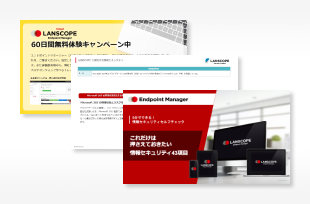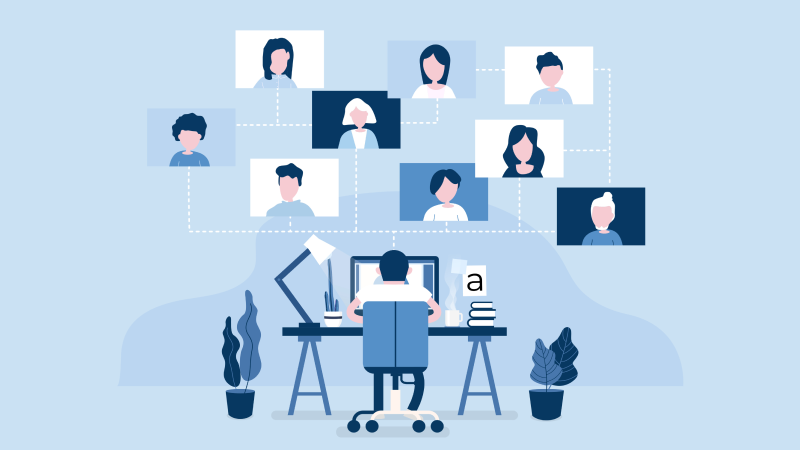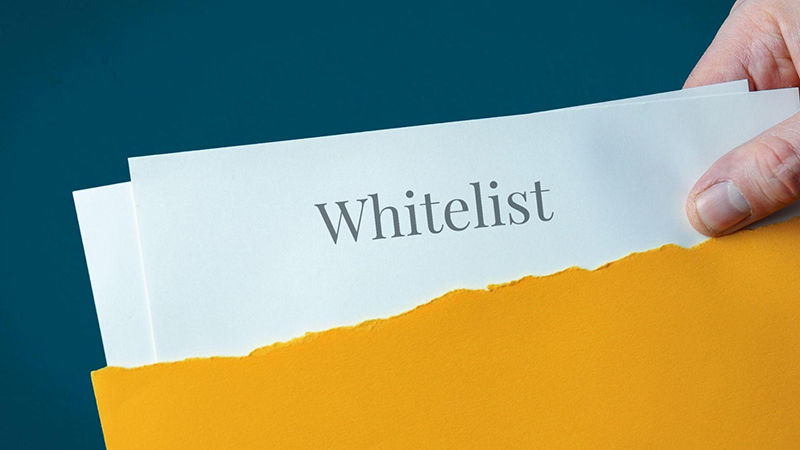Written by Aimee

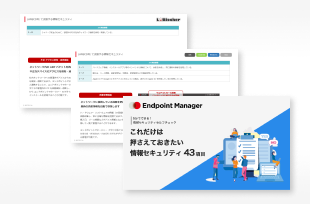
目 次
Androidのroot化(ルート化)とは、Androidデバイスにおいてシステム本体を改変し、最高レベルのアクセス権限である「root権限」を取得する行為です。
root化を実施することで、本来は変更やアクセスが許可されていないファイル・設定の改変などが可能になります。
ただし、root化されたデバイスは、開発元のサポートやソフトウェアの更新、故障時の修理・交換などを受けられなくなることが多く、セキュリティ上のリスクが高まる可能性があります。
企業・組織においては、従業員のroot化を禁止し、安全なモバイルデバイスの利用を徹底する必要があるでしょう。
この記事では、Androidのroot化の概要からリスク、デメリットまでを詳しく解説いたします。
▼この記事でわかること
- Androidのroot化とは何か
- root化によって何ができるのか
- root化に伴うリスク
- 業務用デバイスのroot化防止策
Androidのroot化とは?

Androidのroot化とは、ユーザーが特殊な方法でAndroidデバイスの制限を解除し、最高レベルのアクセス権限である「root権限」を取得する行為を指します。
「root化」という用語は、一般的にAndroid OSを搭載したデバイスに対して使用され、iOSを搭載したデバイスの場合「脱獄(Jailbreak)」という単語が使用されます。
通常、Androidシステムではセキュリティと安定性のため、ユーザーによるシステムファイルへのアクセスや変更は制限されています。しかしroot化をして制限を解除することにより、ユーザー側でより広範なカスタマイズが可能となるのです。
root化でできることの例としては、プリインストール(あらかじめインストールされている)アプリの削除、カスタムROMのインストール、バッテリー寿命の向上などがあります。
root化により、ユーザーはAndroidデバイスの制約を超えて高度なカスタマイズが可能になりますが、その一方で、不正なアプリを利用してしまったり、セキュリティパッチやアップデートを受け取れなかったりと、セキュリティリスクを高めてしまう可能性もあります。
Androidのroot化をするメリット
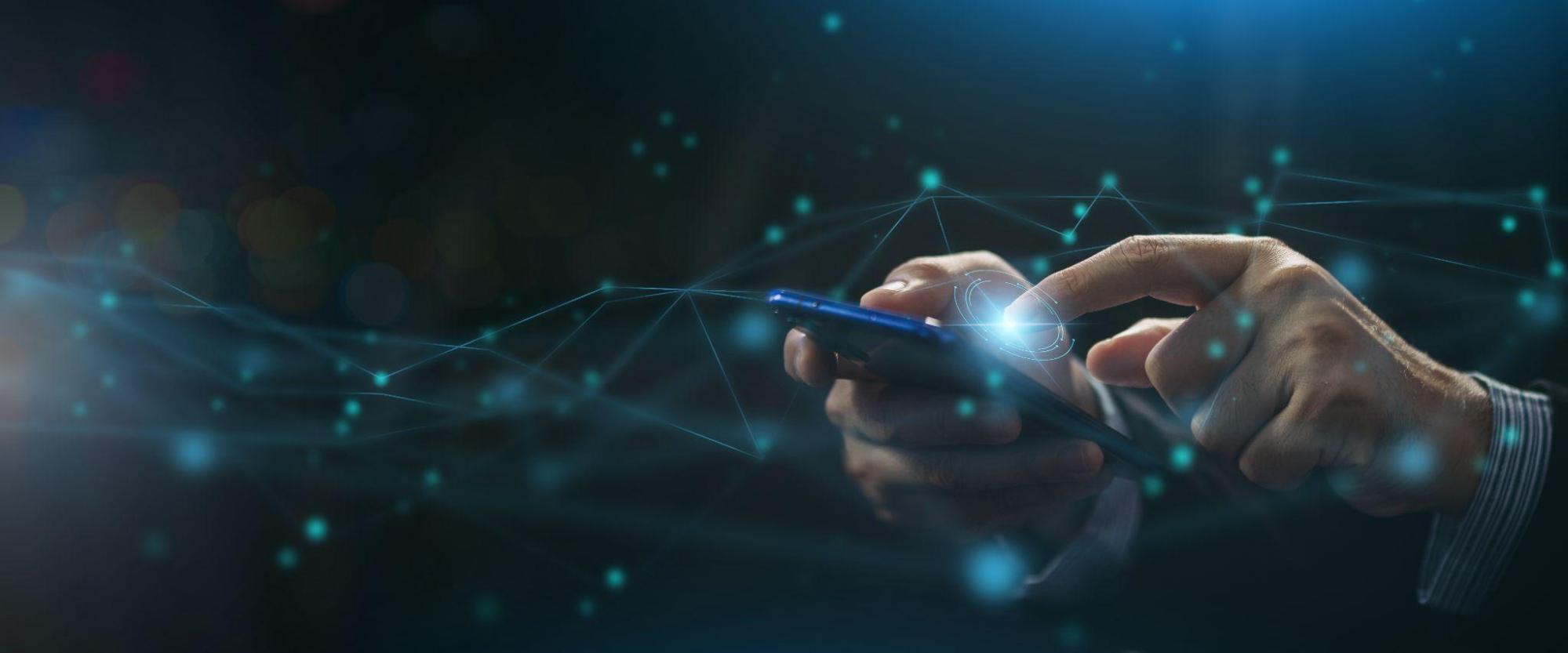
root化を行うことでデバイスを個人の好みに合わせてカスタマイズできるようになります。root化によってできる行為の一例は、以下のとおりです。
- プリインストールされているアプリを削除できる
- Googleplayストア以外からでもアプリがダウンロードできる
- CPUの処理速度を変更できる
- 古いデバイスであっても最新のOSに更新できる
root化のメリットを詳しく確認していきましょう。
プリインストールされているアプリを削除できる
プリインストールアプリとは、デバイスにデフォルトでインストールされているアプリのことです。
通常、プリインストールアプリは、ユーザー側で勝手に削除できません(無効化は可能な場合もあります)が、root化を行うことで自由に削除することが可能となります。
Google playストア以外からでもアプリがダウンロードできる
Androidでアプリをダウンロードする際は、原則Google Playストアからダウンロードを行います。
こうした規制はセキュリティを維持するために設けられていますが、Androidをroot化することでこの制限を解除し、Google Playストア以外からも、アプリをダウンロードできるようになります。
CPUの処理速度を変更できる
デバイスによっては、root化によってCPU速度を調節することが可能です。
root化に成功した場合、ユーザーはCPUのクロック速度を変更することができ、処理速度を高めてスマートフォンの動作をより速く、快適にすることができます。
一方CPUの処理速度を下げ、バッテリーの消耗を抑えて電池寿命を延ばすことも可能です。
古いデバイスであっても最新のOSに更新できる
root化することで、古いデバイスを使用している場合でも、最新版のAndroid OSにアップデートが可能になります。
通常、古いデバイスはメーカーからのサポートが終了しており、最新のOSバージョンへのアップデートが提供されません。しかしroot化することで、最新版のOSを手動でインストールできます。
Androidのroot化をするデメリット・リスク

Androidをroot化することで、カスタマイズの幅は広がる一方、セキュリティや保証/サポートといった観点では、さまざまなデメリットが生じる可能性があります。
Androidをroot化するデメリットは、以下の通りです。
- セキュリティが脆弱になる
- 保証・サポートの一部が対象外になる
- 正式なアップデート情報が受け取れなくなる
- 一部アプリにアクセスできなくなる
- デバイスが使えなくなる可能性がある
root化によって想定されるデメリット・リスクを確認していきましょう。
セキュリティが脆弱になる
Androidには、デバイスを脆弱性から保護するためのセキュリティ機能が標準で搭載されています。
しかしデバイスをroot化することで保護機能が失われる可能性があり、マルウェア感染やハッキングのリスクが高まります。
また、ダウンロードできるアプリの制限が無くなるため、マルウェアが仕込まれた不正なアプリを、誤ってダウンロードしてしまう可能性も高まります。
保証・サポートの一部が対象外になる
一般的にデバイスの保証規定では、改造や改変された状態でのデバイス故障・問題は、保証やサポートの対象外とみなされます。よってデバイスが故障した場合、修理や交換のサポートが受けられません。
正式なアップデート情報が受け取れなくなる
デバイスをroot化することで、Googleが配信する自動セキュリティアップデートが、受信されなくなる可能性があります。
セキュリティパッチやアップデート、最新機能が自動適用されなくなるため、更新漏れにより脆弱性が正しく解消されないリスクが高まります。
一部のアプリにアクセスできなくなる
セキュリティが強固なアプリは、root化されたデバイスからのアクセスを制限する場合があります。
デバイスが使えなくなる可能性がある
root化を実施すると、システムファイルの参照・変更・削除が可能となりますが、デバイスを独自に改変することで、動作が不安定になったり、正常な機能が使えなくなったりする恐れがあります。
また、仮にシステムファイルの中へ「デバイスが動作するために必要なデータ」が存在する場合、ファイルを誤って削除することで、デバイスがそもそも起動できなくなってしまう、といったケースも想定されます。
root化がもたらすセキュリティリスク
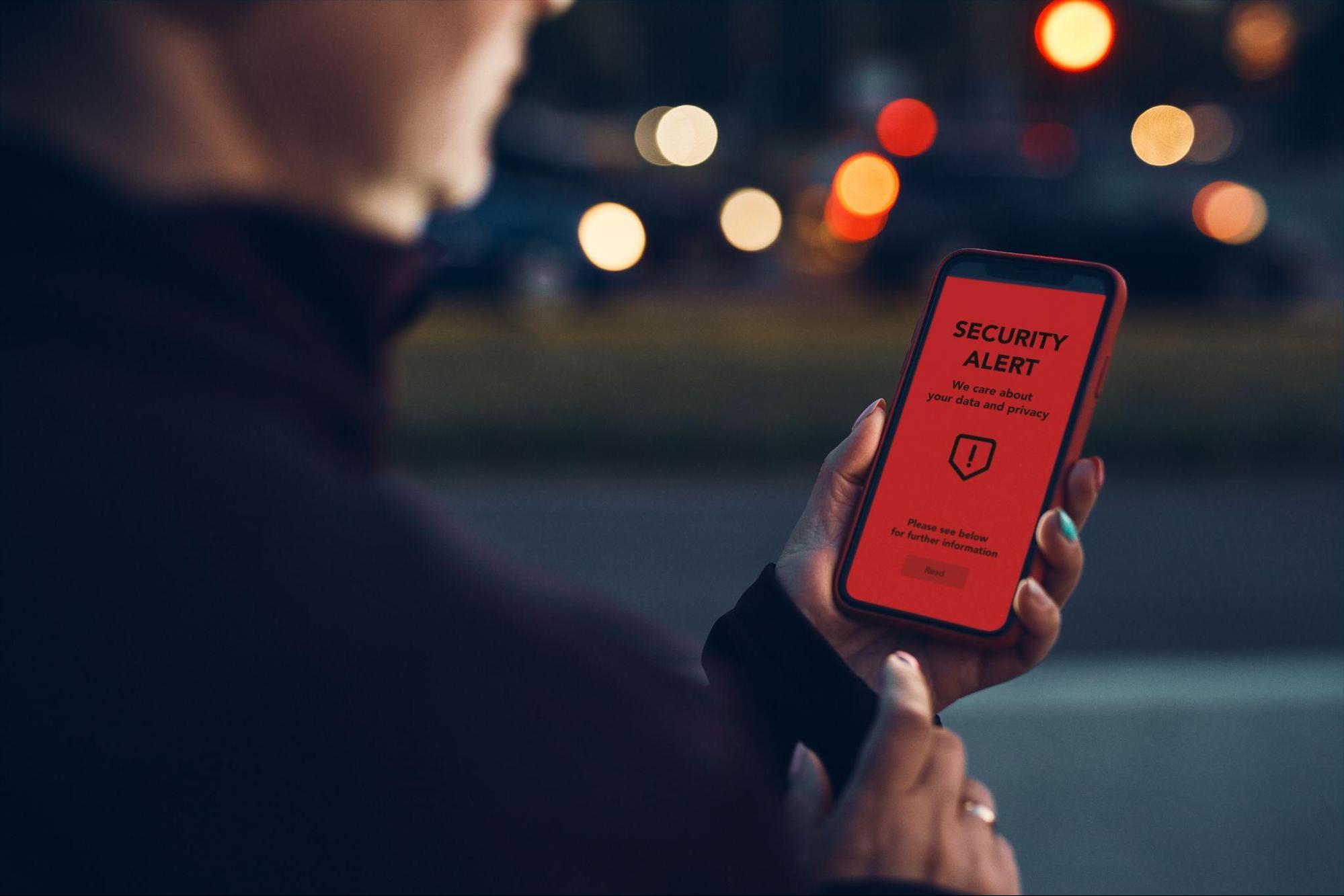
Androidをroot化する方法としては、専用のアプリを使う方法が一般的ですが、それらのアプリにはマルウェアが仕込まれている可能性があります。
マルウェアが仕込まれているアプリをダウンロードしてしまうと、攻撃者にroot権限を奪われてしまい、下記のような被害が発生することも考えられます。
- パスワードの窃取
- アプリの不正購入
- ファームウェアの改ざん
特にファームウェア(ハードウェアを動かすためのソフトウェア)が改ざんされた場合、初期化してもマルウェアがデバイスに残り続ける可能性があります。
業務用デバイスのroot化を防止するには?
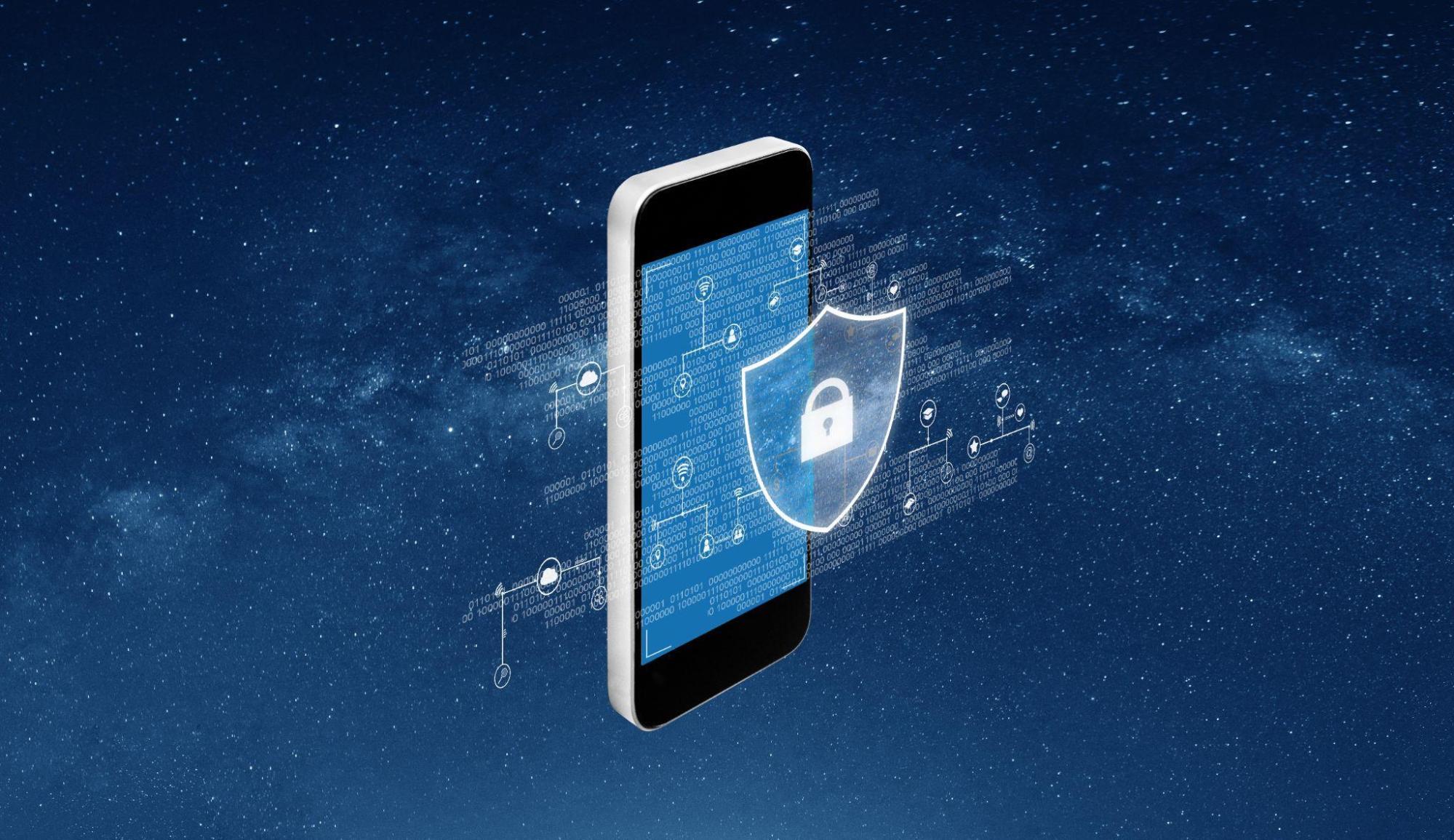
近年、モバイルデバイスを業務で使う機会が増えており、Androidデバイスを従業員に配布しているケースも珍しくないでしょう。
しかし前述した通り、業務で使用するデバイスが許可なくroot化されてしまうと、デバイスのセキュリティが脆弱になり、マルウェア感染や重要情報の漏洩などが発生するリスクがあります。
従業員が個人のデバイスをroot化するのは自己責任ですが、業務で使用するデバイスを許可なくroot化することは禁止するべきです。
管理者はセキュリティポリシーの設置・セキュリティ教育などを通じて、業務用デバイスの不正な使用を防止するための働きかけを実施しましょう。
また、業務用デバイスのroot化を防止するには、「MDM(Mobile Device Management)」の導入も有効です。
業務用デバイスを安全性をサポートする「MDM」について紹介します。
MDMとは?
MDM(Mobile Device Management)とは、モバイルデバイス(スマートフォン、タブレットなど)を効果的に管理するためのソフトウェアおよびサービスのことです。主に企業や組織が従業員のモバイルデバイスを一元管理し、セキュリティの強化やデバイスの制御を行うために使用されます。
MDMの主な機能は、以下の通りです。
| 機能 | 内容 |
|---|---|
| デバイス管理 | デバイスのハードウェア情報、設定情報などを自動取得し、MDMの管理システムから、ぞれぞれのデバイスの利用状況の把握・操作が可能 |
| デバイスの紛失・盗難対策 | 万が一紛失や盗難があった際も、デバイスの位置情報の把握や遠隔操作によってデバイスの画面ロック・リモートワイプ等を実行することができる |
| アプリケーション管理 | アプリケーションの使用状況を管理元で把握でき、履歴から不正な操作を発見した場合は、注意喚起やアプリケーションのアンインストールといった処置を取ることが可能 |
| コンテンツの管理や配信 | アプリケーションの配布に加え、業務上必要なファイル、ポリシー、OSアップデートやパッチ適用の一括配信などが行える |
MDMを導入することで、これまで従業員個人に任せていた、デバイス管理(私的利用の禁止、定期的なアップデート、セキュリティ管理など)を管理者側で管理できるため、業務の効率化だけでなく従業員の不正防止・セキュリティレベルの向上といった効果も得られます。
MDMについては、以下の記事でも詳しく解説しています。
root化の防止にはIT資産管理・MDMツール「LANSCOPE エンドポイントマネージャー クラウド版」
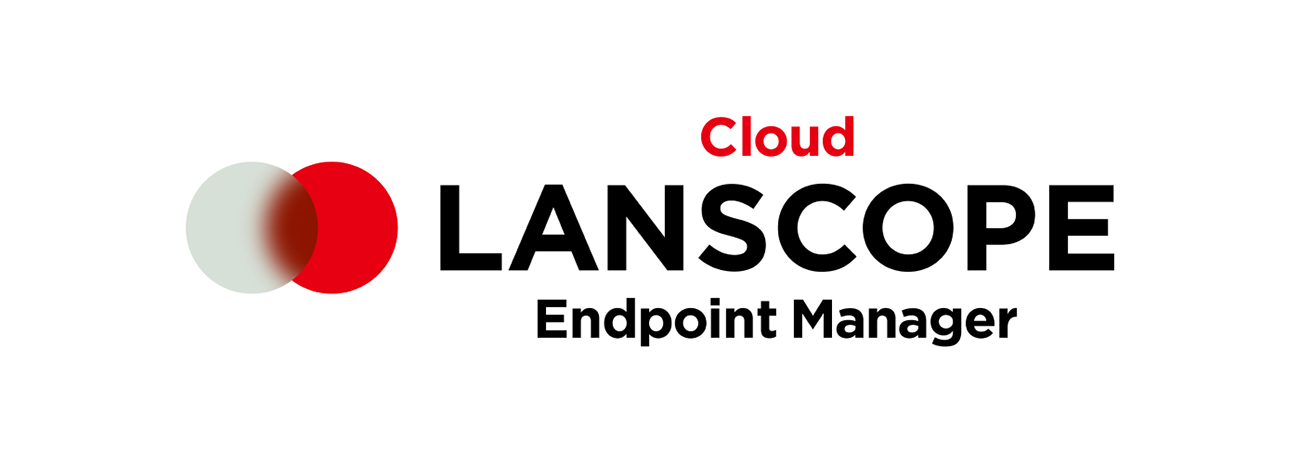
Androidのroot化やiPhoneのJailbreakの防止には、IT資産管理・MDMツールの「LANSCOPE エンドポイントマネージャー クラウド版」の導入が効果的です。
「LANSCOPE エンドポイントマネージャー クラウド版」は、登録されたすべてのデバイスの情報を収集することが可能なため、root化・Jailbreakされたデバイスがあった場合は、すぐに検知することが可能です。
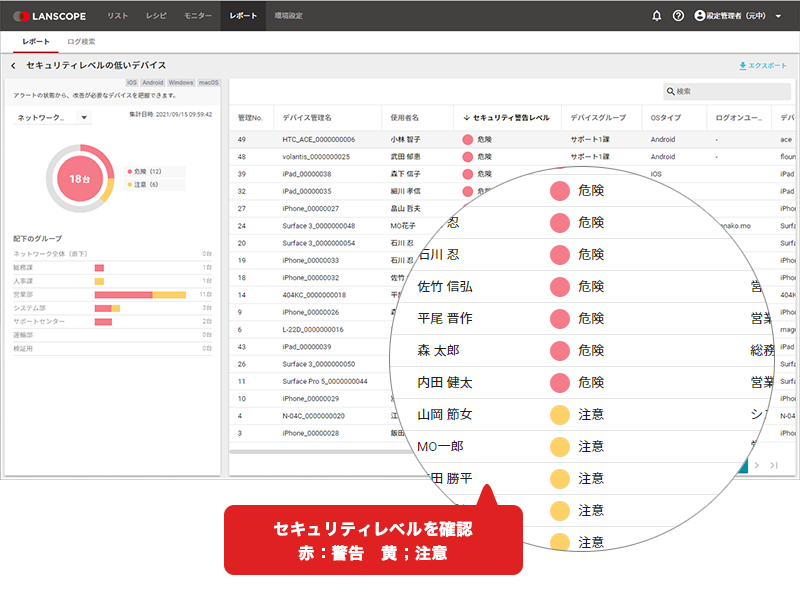
また、root化やJailbreak以外にも、セキュリティリスクのある様々な違反行為を早期に取り締まることが可能です。
アラートはメールで定期通知することもできるため、少ない負担で効率的なデバイス管理が可能になります。
「LANSCOPE エンドポイントマネージャー クラウド版」は、AndroidやiPhoneなどのモバイルデバイスに加えて、 Windows・macOS などのPCの一元管理も可能です。
「だれが・いつ・どのような操作をしたか」といった操作ログの自動取得や、デバイスの利用制御、OSのアップデート管理など、組織のPC・スマホを安全かつ効率的に管理するための、豊富な機能が備わっています。
「LANSCOPE エンドポイントマネージャー クラウド版」についてより詳しく知りたい方は、下記のページをあわせてご確認ください。
まとめ
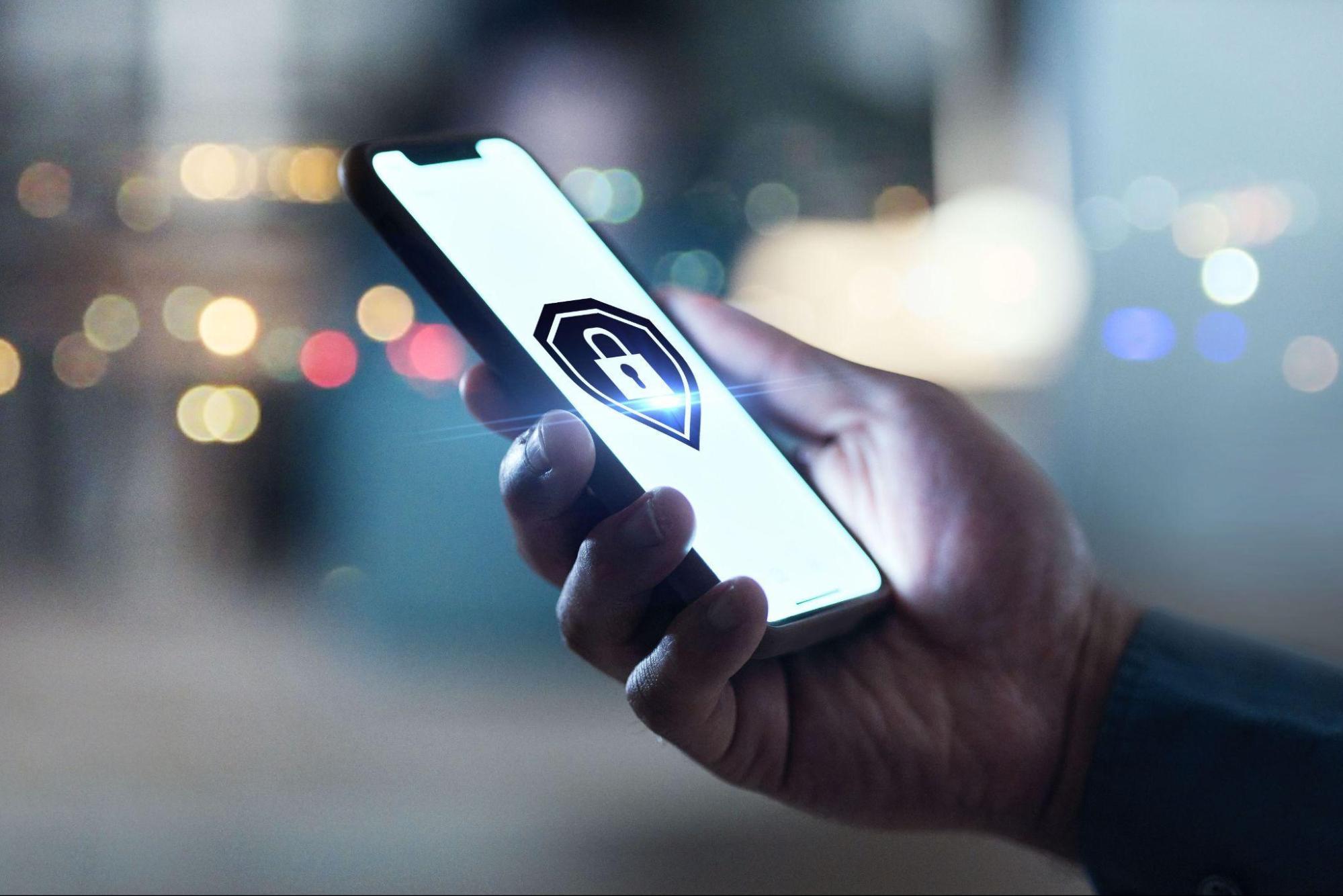
本記事では「Androidのroot化」をテーマに、その概要やメリット・デメリットについて解説しました。
本記事のまとめ
- Androidのroot化とは、特殊な方法で最高レベルのアクセス権限である「root権限」を、ユーザーが取得すること
- oot化することで、本来制御されているプリインストールアプリの削除やCPUの処理速度の向上などが実施できるようになる
- root化することで、セキュリティが脆弱になったり、動作が不安定になったりなどのリスクが生じる恐れがある
- root化の防止として「MDM」の活用が効果的である
Androidのroot化は、メリットがある一方で、マルウェア感染や不正アクセス、アカウントの乗っ取りなどの様々なセキュリティ被害を招く要因になりえます。
業務用デバイスにAndroidを使用している場合は、MDMツールなどを適切に利用し、セキュアな企業運営を目指しましょう。
モバイルデバイスの管理に限らず、自社のセキュリティ状況に課題や不安を感じている方は、まず、社内のセキュリティ状況を把握することが重要です。
「これだけは押さえておきたい情報セキュリティ43項目」を活用して、ぜひ社内の状況を確認してみてはいかがでしょうか。
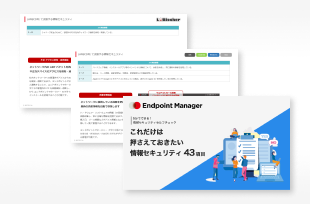
おすすめ記事